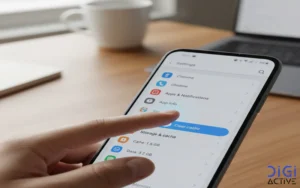بهترین ترفند های آیفون چیست؟ ۱۷ ترفند مخفی آیفون که که کمتر کسی میداند! (۲۰۲۵)
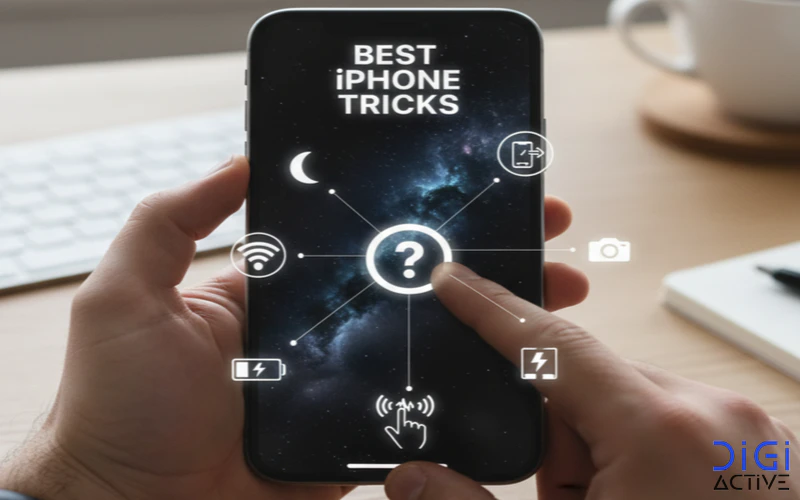
ترفند های آیفون شما بسیار فراتر از آن چیزی است که احتمالاً با آن آشنا هستید. گوشی آیفون شما پر از قابلیتهای پنهان و کاربردی است که کمتر کسی از آنها خبر دارد. برای مثال، میتوانید برای برنامههای پخش موسیقی زمانسنج توقف تنظیم کنید یا با استفاده از 3D Touch به سرعت اعلانهای پوشهها را مشاهده نمایید. همچنین، در آپدیت جدید iOS، به راحتی میتوانید در چتهای گروهی iMessage، با تایپ کردن @ و سپس نام شخص مقابل، او را صدا بزنید. از طرفی، دوربین آیفون ۱۲ قادر است عکسهایی ۲۷ درصد روشنتر از مدلهای قبلی بگیرد که این قابلیت برای علاقهمندان به عکاسی بسیار ارزشمند است.
در این مقاله، بهترین ترفندهای مخفی آیفون را به شما آموزش میدهیم تا بتوانید از تمام قابلیتهای پنهان دستگاه خود استفاده کنید. از ردیابی آیفون در حالت خاموش گرفته تا استفاده از گوشی به عنوان ذرهبین و اشتراکگذاری خودکار رمز Wi-Fi، همه چیز را به زبانی ساده و کاربردی توضیح خواهیم داد.
باز کردن تبهای بستهشده در Safari
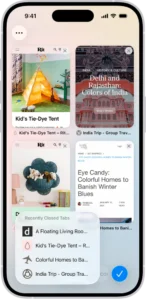
Image Source: AnyRecover
سافاری آیفون یک ویژگی پنهان دارد که کمتر کاربری از آن خبر دارد. هنگامی که بهطور تصادفی تب مهمی را میبندید، برای بازیابی آن نیازی به تلاش زیادی نیست.
معرفی ترفند باز کردن تبهای Safari
مرورگر سافاری در آیفون، همانند سایر مرورگرهای مدرن، قابلیت بازگرداندن صفحاتی که بهتازگی بسته شدهاند را دارد. این ویژگی کاربردی تا حدودی مخفی است و بسیاری از کاربران از وجود آن بیاطلاع هستند. با این ترفند میتوانید لیستی از تمام تبهایی که اخیراً بستهاید را مشاهده و آنها را با یک لمس ساده دوباره باز کنید.
چرا این ترفند مفید است ؟
گاهی اوقات ممکن است بهطور تصادفی تب مهمی را ببندید یا بعد از بستن یک صفحه، متوجه شوید که هنوز به آن نیاز داشتهاید. این ویژگی بهخصوص زمانی ارزشمند است که:
- صفحه مهمی را به اشتباه بستهاید
- نیاز به بازگرداندن مطالبی دارید که بهتازگی مطالعه میکردید
- میخواهید بدون جستجوی دوباره، به سایتی که قبلاً باز کرده بودید برگردید
البته باید توجه داشته باشید که اگر از حالت مرور خصوصی (Private) استفاده کرده باشید، امکان بازیابی تبهای بسته شده وجود نخواهد داشت.
چگونه از این ترفند استفاده کنیم ؟
در آیفون:
- ابتدا برنامه Safari را در آیفون خود باز کنید.
- آیکون نمایش تبها (Tabs) را که در گوشه سمت راست و پایین مرورگر قرار دارد لمس کنید.
- سپس علامت + را که در قسمت پایین صفحه است، لمس کرده و نگه دارید.
- لیستی از تمام تبهایی که اخیراً بستهاید نمایش داده میشود.
- برای بازکردن صفحه موردنظر، کافیست روی آن لمس کنید.
در آیپد:
- Safari را باز کنید.
- در گوشه سمت راست و بالای مرورگر، علامت + را لمس کرده و نگه دارید.
- لیست صفحاتی که اخیراً بستهاید نمایان میشود.
- صفحه موردنظر را لمس کنید تا دوباره باز شود.
به یاد داشته باشید اگر مرورگر Safari را هنگام جابهجایی بین برنامههای دستگاه خود ببندید، لیست تبهای تازه بستهشده پاک خواهد شد. بنابراین، بهتر است این ترفند را بلافاصله پس از بستن تب استفاده کنید.
تایمر توقف خودکار موسیقی
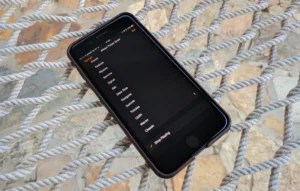
Image Source: cnet.com
آیا شما هم با صدای آرامشبخش موسیقی به خواب میروید؟ شاید نگران شارژ تلفن همراه خود هستید که تا صبح با پخش موسیقی خالی میشود. خوشبختانه آیفون یک ترفند مخفی دارد که کمتر کسی از آن آگاه است.
معرفی تایمر توقف موسیقی آیفون
قابلیت “Stop Playing” یکی از ویژگیهای کاربردی آیفون است که در اپلیکیشن Clock تعبیه شده و کار آن بسیار هوشمندانه است. با استفاده از این ترفند، میتوانید تایمری تنظیم کنید که پس از مدت زمان مشخصی، پخش موسیقی، فیلم، سریال یا هر محتوای صوتی و تصویری دیگر بهطور خودکار متوقف شود. مهمتر اینکه، این ویژگی برای تمامی اپلیکیشنها از جمله Apple Music، Spotify، Netflix، YouTube و سایر برنامههای پخشکننده محتوا کاربرد دارد.
مزایای استفاده از این قابلیت
استفاده از تایمر توقف موسیقی چندین مزیت دارد:
- جلوگیری از اتلاف باتری: با توقف خودکار پخش موسیقی، از خالی شدن شارژ گوشی در طول شب جلوگیری میشود.
- آرامش ذهنی: میتوانید با خیالی آسوده به خواب بروید بدون اینکه نگران توقف موسیقی باشید.
- مدیریت زمان: برای والدینی که قصد کنترل زمان استفاده کودکان از دستگاه را دارند، این ویژگی بسیار مفید است.
- بهبود کیفیت خواب: با آرام شدن ذهن و توقف خودکار موسیقی، خوابی عمیقتر و باکیفیتتر خواهید داشت.
نحوه فعالسازی تایمر در اپلیکیشن Clock
برای فعال کردن این قابلیت، مراحل زیر را دنبال کنید:
- اپلیکیشن Clock را در آیفون خود باز کنید.
- از نوار پایین صفحه، وارد بخش Timer شوید.
- زمان مورد نظر خود را با استفاده از اسلایدرها تنظیم کنید.
- گزینه When Timer Ends را انتخاب کنید.
- به پایین لیست اسکرول کرده و گزینه Stop Playing را انتخاب نمایید.
- روی دکمه Set ضربه بزنید تا تنظیمات ذخیره شود.
- در نهایت، دکمه Start را فشار دهید تا تایمر شروع به کار کند.
بدین ترتیب، هر محتوایی که در حال پخش باشد، با پایان یافتن زمان تایمر بهطور خودکار متوقف خواهد شد. علاوه بر این، برای این ترفند نیازی به نصب هیچ برنامه جانبی ندارید و میتوانید تنها با استفاده از تایمر پیشفرض آیفون، زمان قطع شدن موسیقی را تنظیم کنید.
جابجایی همزمان چند اپلیکیشن
مرتبسازی و سازماندهی صفحه هوم اسکرین آیفون میتواند کار خستهکنندهای باشد، مخصوصاً اگر بخواهید اپلیکیشنها را یکییکی جابجا کنید. خوشبختانه، از iOS 11 به بعد، قابلیت پنهانی برای جابجایی همزمان چندین اپلیکیشن اضافه شده که روند مرتبسازی آیکونها را بسیار سریعتر میکند.
معرفی ترفند جابجایی چند برنامه
قابلیت “Drag & Drop” یا همان “کشیدن و رها کردن” در آیفون به شما امکان میدهد تا چندین اپلیکیشن را بهطور همزمان انتخاب کرده و آنها را به صفحات دیگر یا داخل پوشهها منتقل کنید. این ترفند برای کاربرانی که تعداد زیادی اپلیکیشن دارند و میخواهند آنها را بهصورت منظم دستهبندی کنند، بسیار کاربردی است. البته باید توجه داشت که این قابلیت برای جابجایی اپها در هوم اسکرین طراحی شده و مزیت دیگری ندارد.
چرا این ترفند کاربردی است
این ویژگی به چند دلیل مهم میتواند بسیار مفید باشد:
- صرفهجویی در زمان: به جای جابجا کردن تکتک اپلیکیشنها، میتوانید بهطور همزمان چندین برنامه را منتقل کنید.
- مرتبسازی آسانتر: دستهبندی اپلیکیشنها در پوشههای مختلف با سرعت بیشتری انجام میشود.
- کاهش بهمریختگی: صفحه هوم اسکرین شما با سازماندهی بهتر، منظمتر و کاربردیتر خواهد شد.
- مدیریت بهتر فضا: میتوانید اپلیکیشنهای مشابه را در یک پوشه قرار دهید و فضای بیشتری روی صفحه نمایش آزاد کنید.
مراحل انجام جابجایی گروهی
برای استفاده از این ترفند، مراحل زیر را دنبال کنید:
- به صفحه هوم اسکرین آیفون خود بروید.
- انگشت خود را روی یکی از آیکونها فشار دهید و نگه دارید تا وارد حالت ویرایش (wiggle) شوید.
- آیکون اول را با انگشت بگیرید و حرکت دهید، اما آن را رها نکنید.
- با انگشت دیگر، روی سایر آیکونهایی که میخواهید جابجا کنید ضربه بزنید تا به گروه اضافه شوند.
- بعد از انتخاب تمام آیکونهای موردنظر، میتوانید آنها را به صفحه دیگر یا داخل یک پوشه بکشید.
- زمانی که به مکان مورد نظر رسیدید، انگشت خود را بردارید تا آیکونها در موقعیت جدید قرار گیرند.
بنابراین، با استفاده از این ترفند ساده میتوانید دهها اپلیکیشن را در کوتاهترین زمان ممکن سازماندهی کنید و صفحه نمایش آیفون خود را مطابق سلیقه شخصیتان مرتب نمایید.
نمایش اعلان پوشهها با 3D Touch
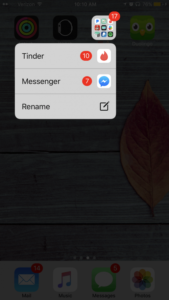
Image Source: iPhone Life
استفاده از پوشهها روش معقولی برای دستهبندی اپلیکیشنها در آیفون است، اما گاهی پیدا کردن اپلیکیشنی که اعلان دارد در میان انبوه برنامههای درون پوشه دشوار میشود. خوشبختانه، قابلیت 3D Touch راه حلی هوشمندانه برای این مشکل ارائه میدهد.
معرفی قابلیت 3D Touch در آیفون
قابلیت 3D Touch یکی از ویژگیهای منحصربهفرد آیفون است که اولین بار در آیفون ۶ اس و آیفون ۶ اس پلاس معرفی شد. این فناوری به صفحه نمایش آیفون اجازه میدهد تا میزان فشار لمس را تشخیص دهد و بر اساس آن واکنش متفاوتی نشان دهد. برخلاف لمس معمولی یا طولانی، 3D Touch قادر است تفاوت بین لمس سبک، متوسط و شدید را درک کرده و عملکردهای مختلفی را اجرا کند.
مزایای مشاهده اعلانها در پوشهها
بزرگترین مزیت استفاده از 3D Touch برای مشاهده اعلانهای پوشهها این است که دیگر مجبور نیستید برای یافتن اپلیکیشنی که اعلان دارد، پوشه را باز کنید. همچنین:
- به سرعت متوجه میشوید کدام برنامه درون پوشه باعث نمایش اعلان شده است
- در زمان صرفهجویی میکنید و سریعتر به اپلیکیشن موردنظر دسترسی پیدا میکنید
- میتوانید بدون باز کردن پوشه، نام آن را تغییر دهید
نحوه استفاده از 3D Touch
برای استفاده از این ترفند مفید، مراحل زیر را دنبال کنید:
- به صفحه هوم اسکرین آیفون خود بروید.
- نوار قرمز کوچکی که در کنار آیکون پوشه نمایش داده میشود را پیدا کنید؛ این نوار نشاندهنده وجود اعلان است.
- انگشت خود را با کمی فشار روی آیکون پوشه قرار دهید (از قابلیت 3D Touch استفاده کنید).
- سیستم iOS بلافاصله نشان میدهد که اعلان مربوط به کدام اپلیکیشن درون پوشه است.
- میتوانید با کشیدن انگشت به سمت اپلیکیشن موردنظر، مستقیماً آن را انتخاب کنید.
از طرفی، اگر تمایل دارید حساسیت 3D Touch را تغییر دهید، میتوانید به مسیر Settings > General > Accessibility رفته و سپس گزینه 3D Touch را انتخاب کنید. در این قسمت امکان تنظیم میزان حساسیت لمس با استفاده از نوار لغزان وجود دارد.
دسترسی سریع به تنظیمات با Siri
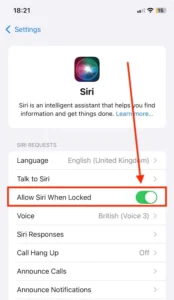
Image Source: My Computer My Way – AbilityNet
تغییر مداوم تنظیمات آیفون گاهی اوقات زمانبر است، مخصوصاً زمانی که باید چندین منو را باز کنید. خوشبختانه، دستیار صوتی اپل راهی سریع برای دسترسی به تنظیمات ارائه میدهد که بسیاری از کاربران از آن بیخبرند.
معرفی ترفند دسترسی سریع به Settings
سیری در واقع تنها یک دستیار صوتی ساده نیست؛ بلکه میتواند تقریباً هر موردی را که به تنظیمات دستگاه مربوط است، با فرمان صوتی شما تغییر دهد. این دستیار هوشمند علاوه بر پاسخ به سؤالات، میتواند کنترل بخشهای مختلف تنظیمات آیفون را بدون لمس صفحه در اختیار شما قرار دهد.
چرا این ترفند مفید است
استفاده از سیری برای دسترسی به تنظیمات چندین مزیت دارد:
- صرفهجویی در زمان: به جای جستجو در منوهای متعدد، تنها با یک دستور صوتی به تنظیمات موردنظر میرسید
- کنترل بدون دست: هنگام رانندگی یا آشپزی میتوانید بدون لمس گوشی، تنظیمات را تغییر دهید
- دسترسی آسانتر: برای افرادی با محدودیت حرکتی، این روش بسیار کاربردیتر است
نحوه استفاده از Siri برای تنظیمات
برای استفاده از این ترفند، ابتدا باید سیری را فعال کنید. برای فعالسازی به بخش Settings > Siri & Search رفته و گزینههای مربوطه را روشن کنید. پس از فعالسازی، میتوانید از دستورات زیر استفاده کنید:
- «Turn on/off Wi-Fi» برای روشن/خاموش کردن وایفای
- «Enable/Disable Bluetooth» برای فعال/غیرفعال کردن بلوتوث
- «Turn on/off Airplane Mode» برای روشن/خاموش کردن حالت پرواز
- «Enable/Disable Dark Mode» برای فعال/غیرفعال کردن حالت تاریک
همچنین میتوانید درخواستهای دقیقتر بدهید، مانند تغییر حجم صدا به ۷۰ درصد («Change the volume to 70 percent») یا تنظیم روشنایی صفحه روی ۵۰ درصد.
مشاهده تاریخچه موسیقی در Siri
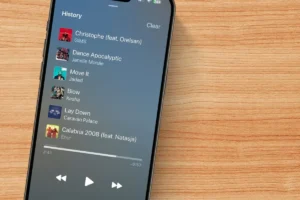
گاهی اوقات موسیقی جذابی میشنوید اما بعداً نام آن را فراموش میکنید. خوشبختانه سیری این مشکل را با ثبت تاریخچه موسیقیهای شناسایی شده حل کرده است.
معرفی تاریخچه موسیقی Siri
از زمان آیاواس ۸، قابلیت شناسایی موزیک سرویس Shazam با دستیار صوتی سیری ادغام شده است. به این ترتیب، کاربران میتوانند بدون نیاز به نصب اپلیکیشن اضافی، آهنگهای مورد علاقه خود را شناسایی کنند. هر آهنگی که سیری موفق به شناسایی آن میشود، بهطور خودکار در دستگاه شما ذخیره میشود تا بعداً بتوانید به آن دسترسی داشته باشید.
مزایای این قابلیت برای کاربران
این ترفند مخفی آیفون چندین مزیت دارد:
- دیگر نیازی به یادآوری نام آهنگ و خواننده نیست
- صرفهجویی در فضای ذخیرهسازی با حذف اپلیکیشنهای اضافی
- امکان خرید آسان آهنگهای شناسایی شده در آینده
- دسترسی به تاریخچه کامل آهنگهایی که توسط سیری شناسایی کردهاید
چگونه تاریخچه را مشاهده کنیم
برای دسترسی به لیست آهنگهای شناساییشده، مراحل زیر را دنبال کنید:
- اپلیکیشن iTunes را در دستگاه خود باز کنید
- روی آیکون لیست واقع در گوشهی سمت راست و بالای صفحه ضربه بزنید
- پس از بارگذاری کامل، برگههای مختلفی نمایان میشود که یکی از آنها با عنوان “Siri” مشخص شده است
- روی این سربرگ ضربه بزنید تا لیست تمامی آهنگهای شناساییشده نمایش داده شود
در نسخههای جدیدتر iOS، این اطلاعات در اپلیکیشن Apple Music و در پلیلیست Shazam ذخیره میشوند.
قفل کردن برنامهها با رمز عبور
آیا تا به حال نگران بودهاید که دیگران به اطلاعات شخصیتان در برنامههای آیفون دسترسی پیدا کنند؟ قابلیت Screen Time راهکاری هوشمندانه برای محافظت از حریم خصوصی شماست.
معرفی قابلیت Screen Time
اسکرین تایم یکی از ویژگیهای سیستمعامل iOS است که از نسخه iOS 12 به بعد در دسترس کاربران قرار گرفته است. این قابلیت در اصل برای ارائه گزارشهای روزانه و هفتگی از میزان استفاده از اپلیکیشنها، تعداد اعلانهای دریافتی و دفعات مراجعه به گوشی طراحی شده است. با این حال، یکی از کاربردهای مخفی آن، امکان قفلگذاری روی برنامههای آیفون است که کمتر کاربری از آن آگاهی دارد.
چرا قفل برنامهها اهمیت دارد
قفل کردن برنامهها در شرایط مختلف اهمیت بسیاری دارد:
- حفظ حریم خصوصی: بسیاری از برنامهها حاوی اطلاعات شخصی مانند عکسها، پیامها و دادههای بانکی هستند
- امنیت بیشتر: در صورت به سرقت رفتن گوشی، سارقان نمیتوانند به راحتی به اطلاعات شما دسترسی پیدا کنند
- کنترل والدین: والدین میتوانند استفاده کودکان از برنامهها را محدود کنند
- مدیریت زمان: کمک به کاهش وابستگی به گوشی با محدود کردن زمان استفاده از برنامههای خاص
نحوه تنظیم رمز برای اپها
برای قفلگذاری روی برنامههای آیفون، این مراحل را دنبال کنید:
- به بخش Settings بروید و گزینه Screen Time را انتخاب کنید
- اگر تاکنون آن را فعال نکردهاید، ابتدا فعالش کنید
- روی گزینه Use Screen Time Passcode ضربه بزنید و یک رمز چهار رقمی تعیین کنید
- سپس به بخش App Limits بروید و گزینه Add Limit را انتخاب کنید
- برنامههای موردنظر را انتخاب کنید (یا All Apps & Categories برای همه برنامهها)
- زمان محدودیت را تعیین کنید (برای قفل دائمی، آن را روی یک دقیقه تنظیم کنید)
- مطمئن شوید گزینه Block at End of Limit فعال است
- روی Add ضربه بزنید تا تنظیمات ذخیره شود
به این ترتیب، بعد از پایان زمان تعیینشده، برای دسترسی به برنامهها باید رمز عبور Screen Time را وارد کنید. بنابراین اگر گوشی شما در اختیار دیگران قرار بگیرد، نمیتوانند بدون داشتن رمز به برنامههای شخصی شما دسترسی داشته باشند.
تغییر سایز فونت در هر اپلیکیشن
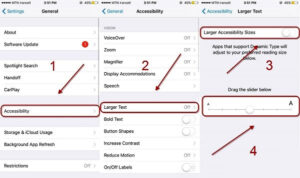
خواندن متنهای ریز در برخی اپلیکیشنها و نیاز به متن بزرگتر در برنامههای دیگر، مشکلی است که اپل با معرفی یکی از کاربردیترین ترفندهای آیفون آن را حل کرده است.
معرفی قابلیت Text Size
در آیاواس ۱۵، اپل قابلیت جدیدی را معرفی کرد که به کاربران اجازه میدهد اندازه فونت را برای هر اپلیکیشن به صورت جداگانه تنظیم کنند. این در حالی است که در آیاواس ۱۴، تنها امکان تغییر سایز فونت به صورت یکجا برای تمام قسمتهای سیستمعامل و برنامهها وجود داشت. با استفاده از گزینه Text Size، میتوانید اندازه متن را متناسب با نیاز خود در هر برنامه کوچکتر یا بزرگتر کنید.
مزایای تنظیم فونت جداگانه
بهرهگیری از این ویژگی چندین مزیت دارد:
- خوانش راحتتر: میتوانید متن ایمیلها را در اندازه بزرگتر بخوانید
- مشاهده محتوای بیشتر: با کوچکتر کردن فونت، تعداد بیشتری از پستهای شبکههای اجتماعی را در یک نگاه مشاهده میکنید
- سفارشیسازی کامل: امکان تنظیم اندازه متن از ۸۰٪ تا ۳۱۰٪ وجود دارد
- مناسب برای افراد با مشکلات بینایی: تنظیم اندازه متن برای افرادی که از مشکلات بینایی رنج میبرند، بسیار کاربردی است
نحوه فعالسازی در Control Center
برای استفاده از این ترفند، این مراحل را دنبال کنید:
- به بخش Settings (تنظیمات) بروید و گزینه Control Center را انتخاب کنید
- در قسمت More Controls، گزینه Text Size را پیدا کرده و روی علامت سبز رنگ + کلیک کنید
- اکنون برنامه موردنظر خود را باز کنید
- با کشیدن انگشت از بالا به پایین (در آیفون X و بالاتر) یا از پایین به بالا (در آیفون SE و ۸) به Control Center دسترسی پیدا کنید
- روی آیکون Text Size (نماد Aa) ضربه بزنید
- گزینه app-only را انتخاب کنید و سپس با استفاده از نوار لغزنده، اندازه فونت را تنظیم نمایید
به یاد داشته باشید که این قابلیت فقط برای iOS 15 به بعد در دسترس است. همچنین، برای بازگرداندن به تنظیمات پیشفرض، کافیست مجدداً به Control Center رفته و سایز فونت را روی ۱۰۰٪ تنظیم کنید.
ذرهبین برای انتخاب دقیق متن
انتخاب و ویرایش دقیق متن در آیفون گاهی دشوار میشود، خصوصاً زمانی که با متون کوچک سروکار داریم. خوشبختانه، اپل یک ترفند کاربردی برای حل این مشکل ارائه داده است.
معرفی ترفند ذرهبین آیفون
ذرهبین آیفون یک قابلیت منحصربهفرد است که از نسخه آیفون ۶S به بعد معرفی شده و به شما امکان میدهد تا با دقت بیشتری متنها را انتخاب کنید. این ویژگی همانند یک نشانگر کوچک عمل میکند که مثل ماوس کامپیوتر میتواند بین کلمات حرکت کند.
چرا این ترفند مفید است
استفاده از ذرهبین آیفون چندین مزیت دارد:
- انتخاب دقیق کلمات و حروف در متنهای کوچک
- ویرایش سریعتر متون طولانی
- کاهش اشتباهات تایپی هنگام ویرایش
- جابجایی راحتتر بین کلمات بدون نیاز به لمس مستقیم و چندباره صفحه
نحوه استفاده از ذرهبین
برای فعالسازی ذرهبین در هنگام تایپ یا ویرایش متن، کافیست این مراحل ساده را دنبال کنید:
- روی متن مورد نظر خود ضربه بزنید تا کیبورد نمایان شود.
- نوار اسپیس (Space) روی کیبورد را فشار داده و نگه دارید.
- بدون برداشتن انگشت، آن را روی صفحه حرکت دهید.
- مشاهده خواهید کرد که نشانگر متن مانند یک ترکپد در لپتاپ حرکت میکند.
- زمانی که نشانگر در موقعیت دلخواه قرار گرفت، انگشت خود را بردارید.
علاوه بر این، در برخی از مدلهای آیفون، امکان استفاده از برنامه Magnifier نیز وجود دارد که میتواند برای بزرگنمایی متون کوچک خارج از محیط تایپ به کار گرفته شود.
حذف نویز محیط در تماس تصویری
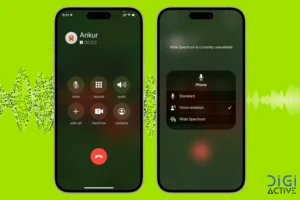
Image Source: iDownloadBlog
آیا در محیطهای شلوغ و پر سر و صدا هنگام تماس تصویری با مشکل مواجه میشوید؟ قابلیت Voice Isolation آیفون یکی از ترفندهای پنهان و بسیار کاربردی است که صدای شما را از نویزهای محیطی جدا میکند.
معرفی Voice Isolation
قابلیت Voice Isolation همانطور که از نامش پیداست، با مسدود کردن صداهای محیط در حین تماس باعث میشود صدای شما واضحتر به گوش مخاطب برسد. این ویژگی هوشمند که با هدف کاهش سر و صدای محیط اطراف در زمان برقراری تماسهای صوتی و تصویری معرفی شده است، از یادگیری ماشینی استفاده میکند تا صدای شما را از دیگر صداهای محیط اطراف جداسازی کند. برای استفاده از Voice Isolation در FaceTime، باید iOS 15 یا بالاتر و برای تماسهای تلفنی، iOS 16.4 یا بالاتر را اجرا کنید.
مزایای حذف نویز در تماس
استفاده از این قابلیت چندین مزیت دارد:
- وضوح بیشتر صدا: در محیطهای شلوغ و پر سروصدا، صدای شما بهراحتی شنیده میشود
- مناسب برای افراد کمشنوا: به افرادی که مشکل شنوایی دارند کمک میکند صدای شما را بهتر بشنوند
- ایدهآل برای تماسهای گروهی: تشخیص صدای سخنران مربوطه و جداسازی آن از دیگر صداها آسانتر میشود
- بهبود کیفیت مکالمه: بدون انتقال صداهای محیطی، کیفیت مکالمه تا حد زیادی افزایش مییابد
نحوه فعالسازی در Control Center
فعالسازی Voice Isolation بسیار ساده است:
- ابتدا یک تماس تلفنی یا تماس FaceTime برقرار کنید
- برای دسترسی به Control Center، انگشت خود را از گوشه سمت راست بالای آیفون به پایین بکشید
- سپس روی گزینه “phone controls” در بالای صفحه ضربه بزنید
- در بخش Audio & Video، یکی از حالتهای میکروفون را انتخاب کنید:
- Standard: پردازش صوت استاندارد
- Voice Isolation: اولویت دادن به صدای شما و حذف نویزهای محیطی
- Wide Spectrum: پخش تمام صداهای اطراف بدون فیلتر
بنابراین، هر زمان که در محیط پر سروصدا هستید، با استفاده از این ترفند مخفی آیفون میتوانید مکالمات واضحتری داشته باشید. این قابلیت علاوه بر تماسهای FaceTime، در تماسهای تلفنی معمولی نیز قابل استفاده است.
مخفی کردن آدرس ایمیل با Hide My Email
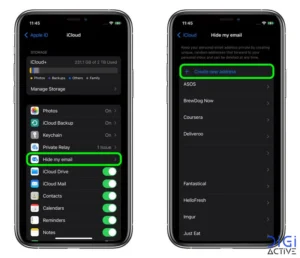
Image Source: MacRumors
نگرانی درباره حریم خصوصی ایمیل شخصی یکی از دغدغههای مهم کاربران آیفون است. اپل با معرفی قابلیت Hide My Email در iOS 15، راهکاری هوشمندانه برای محافظت از آدرس ایمیل اصلی شما ارائه داده است.
معرفی قابلیت Hide My Email
این ویژگی بخشی از سرویس +iCloud است که به شما امکان میدهد آدرسهای ایمیل تصادفی و منحصربهفرد ایجاد کنید. با این قابلیت، تمام ایمیلهای دریافتی به آدرس اصلی شما هدایت میشوند، بدون اینکه نیاز باشد ایمیل واقعیتان را با وبسایتها به اشتراک بگذارید. علاوه بر این، Hide My Email توسعهیافتهی قابلیت Sign in with Apple است که در سال ۲۰۱۹ معرفی شد، با این تفاوت که در همه جا قابل استفاده است.
چرا این ترفند امنیتی است
استفاده از Hide My Email چندین مزیت امنیتی دارد:
- محافظت در برابر ایمیلهای فیشینگ: با پنهان کردن ایمیل اصلی، خطر حملات فیشینگ کاهش مییابد
- کاهش ایمیلهای تبلیغاتی: میتوانید آدرسهای دریافتکننده اسپم را غیرفعال کنید
- حفظ حریم خصوصی: اطمینان مییابید که آدرس ایمیل خصوصی و اصلی شما با وبسایتها به اشتراک گذاشته نمیشود
نحوه ایجاد ایمیل تصادفی
برای استفاده از این ترفند آیفون، مراحل زیر را دنبال کنید:
۱. وارد تنظیمات شوید و روی نام Apple ID خود در بالای صفحه ضربه بزنید ۲. گزینه iCloud را انتخاب کرده و سپس به بخش Hide My Email بروید ۳. روی Create new address ضربه بزنید و دستورالعملهای روی صفحه را دنبال کنید ۴. یک برچسب شناسایی برای آدرس خود تعیین کنید تا بعداً به خاطر بسپارید این آدرس برای چه منظوری ایجاد شده است
در نهایت، این آدرس تصادفی برای استفاده در Safari یا Mail آماده است. همچنین، میتوانید آدرسهای قبلی را در هر زمان غیرفعال کرده یا مجدداً فعال کنید.
حذف اطلاعات عکس قبل از اشتراکگذاری
هر عکسی که با آیفون میگیرید، اطلاعات پنهانی را در خود ذخیره میکند که شاید از وجودشان بیخبر باشید. این دادهها میتوانند موقعیت مکانی، مدل دستگاه و حتی نام شما را فاش کنند.
معرفی حذف متادیتا عکس
متادیتا به مجموعه اطلاعاتی گفته میشود که بهصورت تعبیهشده در فایل عکسهای شما باقی میماند. این دادهها شامل اطلاعات دوربین، موقعیت جغرافیایی و سایر جزئیات فنی هستند. حتی اگر نوع فایل را تغییر دهید، متادیتای آن حذف نمیشود. بنابراین، اگر عکسی را بدون حذف این اطلاعات به اشتراک بگذارید، دیگران میتوانند به دادههای شخصی شما دسترسی پیدا کنند.
مزایای حفظ حریم خصوصی
حذف متادیتا پیش از اشتراکگذاری عکسها چندین مزیت دارد:
- جلوگیری از ردیابی مکان دقیق گرفتن عکس توسط دیگران
- محافظت از اطلاعات شخصی مانند مدل دستگاه
- کاهش خطر سوءاستفاده از اطلاعات هویتی شما
نحوه غیرفعالسازی All Photos Data
برای حذف اطلاعات مکانی هنگام اشتراکگذاری عکس در آیفون:
- عکس موردنظر را انتخاب کرده و روی آیکون اشتراکگذاری ضربه بزنید
- در منوی اشتراکگذاری، گزینه Options در بالای صفحه را انتخاب کنید
- اگر کنار Options عبارت “Location Included” را مشاهده کردید، نشاندهنده وجود داده مکانی است
- در منوی باز شده، گزینه Location را در بخش Include غیرفعال کنید
- اکنون میتوانید عکس را بدون اطلاعات مکانی به اشتراک بگذارید
همچنین، برای غیرفعالسازی کامل ثبت موقعیت مکانی در عکسهای جدید، به Settings > Privacy > Location Services > Camera رفته و گزینه Never را انتخاب کنید.
محو پسزمینه در تماس FaceTime
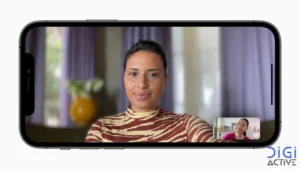
Image Source: MacRumors
گاهی محیط اطراف ما برای تماسهای تصویری مناسب نیست. خانه نامرتب، محل کار شلوغ یا مکانهای عمومی میتوانند تماس تصویری شما را خراب کنند. خوشبختانه، قابلیت پنهان دیگری در آیفون وجود دارد که به کمک شما میآید.
معرفی حالت پرتره در تماس تصویری
حالت پرتره یا Portrait Mode در FaceTime ویژگی کاربردی است که اپل در iOS 15 معرفی کرد. این قابلیت با استفاده از هوش مصنوعی و پردازش تصویر، عمق میدان مصنوعی ایجاد میکند. در واقع، زمانی که این حالت را فعال میکنید، پسزمینه تماس تصویری تار میشود اما چهره شما واضح و شفاف باقی میماند. این ویژگی درست شبیه همان افکت پرترهای است که در اپلیکیشن دوربین آیفون وجود دارد.
مزایای تمرکز روی چهره
استفاده از حالت پرتره در FaceTime چندین مزیت دارد:
- تماس تصویری حرفهایتر به نظر میرسد
- حواسپرتی بیننده کمتر میشود
- حریم خصوصی شما حفظ میشود
این ترفند بهخصوص در جلسات کاری، تماسهای رسمی یا حتی مکالمات گروهی با دوستان و همکاران، جلوهای حرفهایتر به شما میدهد.
نحوه فعالسازی Portrait Mode
میتوانید حالت پرتره را قبل یا حین تماس فعال کنید:
روش اول: فعالسازی در طول تماس
- تماس FaceTime را آغاز کنید
- روی تصویر ویدیویی خود ضربه بزنید تا بزرگ شود
- آیکون حالت پرتره (علامت ƒ) را لمس کنید
- پسزمینه بلافاصله تار میشود
روش دوم: فعالسازی قبل از تماس
- از گوشه بالا سمت راست، Control Center را باز کنید
- در iOS 15 روی Video Effects و در iOS 18 روی FaceTime Controls ضربه بزنید
- گزینه Portrait را انتخاب کنید
برای استفاده از این ویژگی باید دستگاهی با تراشه A12 Bionic یا جدیدتر داشته باشید. بنابراین، این قابلیت در تمام مدلهای آیفون XR به بعد (از جمله iPhone SE 2) در دسترس است.
اشتراکگذاری رمز Wi-Fi بهصورت خودکار
به اشتراک گذاشتن رمز عبور وایفای با مهمانان همیشه دردسرساز بوده است. گاهی رمز پیچیده است یا شاید نمیخواهید همه آن را بدانند. آیفون راه حلی هوشمندانه برای این مشکل دارد.
معرفی ترفند اشتراک رمز وایفای
قابلیت “Share Your Wi-Fi” از زمان انتشار iOS 11 در آیفونها معرفی شده که به شما امکان میدهد بدون نیاز به گفتن یا نوشتن رمز، آن را با دیگران به اشتراک بگذارید. این ترفند بسیار ساده عمل میکند و نیازی به برنامه جانبی ندارد. البته، توجه داشته باشید که این ویژگی فقط بین دستگاههای اپل کار میکند و برای دستگاههای چند پلتفرمی قابل استفاده نیست.
چرا این ترفند کاربردی است
استفاده از این ترفند چندین مزیت دارد:
- حفظ حریم خصوصی: رمز عبور را بدون نمایش آن به دیگران منتقل میکنید
- سهولت استفاده: دیگر نیازی به تایپ رمزهای پیچیده نیست
- صرفهجویی در زمان: اتصال سریعتر انجام میشود
نحوه مشاهده و کپی رمز
برای استفاده از این ترفند مراحل زیر را دنبال کنید:
- مطمئن شوید آیفون شما قفل نیست و به وایفای مورد نظر متصل است
- از دوستتان بخواهید شبکه Wi-Fi را از تنظیمات انتخاب کند
- یک پنجره پاپآپ در آیفون شما نمایان میشود که میپرسد آیا میخواهید رمز را به اشتراک بگذارید
- گزینه “Share Password” را انتخاب کنید
- به همین سادگی، دستگاه دیگر به شبکه متصل میشود
همچنین، در iOS 16 به بعد، میتوانید رمز وایفای را مشاهده و کپی کنید. برای این کار به Settings > Wi-Fi بروید، روی آیکون ⓘ کنار شبکه ضربه بزنید و گزینه Password را انتخاب کنید.
ردیابی آیفون در حالت خاموش
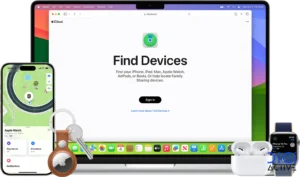
گم کردن آیفون همیشه استرسزاست، اما نگرانی بیشتر زمانی است که گوشی خاموش باشد. خوشبختانه، اپل راهحل هوشمندانهای برای این مشکل ارائه داده است.
معرفی قابلیت Find My در حالت خاموش
در آیاواس ۱۵، اپل قابلیت جدیدی را به سرویس Find My اضافه کرد که امکان ردیابی آیفون را حتی در حالت خاموش فراهم میکند. این ویژگی از طریق ارسال سیگنالهای بلوتوث با انرژی کم عمل میکند. هنگامی که حالت Find My Network فعال باشد، گوشی خاموش همچنان میتواند موقعیت خود را از طریق امواج بلوتوث به دستگاههای روشن مجاور ارسال کند.
البته باید توجه داشت که این دادهها بهشدت رمزگذاری شدهاند. فرآیند رمزگذاری دومرحلهای است؛ ابتدا گوشی دادههای موقعیت را با یک کلید خصوصی رمزنگاری میکند، سپس این داده با یک کلید عمومی متغیر به اطراف ارسال میشود.
مزایای امنیتی این ترفند
این قابلیت مزایای امنیتی چشمگیری دارد:
- محافظت در برابر سرقت: حتی اگر سارق گوشی را خاموش کند، همچنان قابل ردیابی است
- آخرین موقعیت: سیستم آخرین مکان دستگاه را در iCloud ذخیره میکند
- حفظ حریم خصوصی: بهدلیل رمزگذاری پیشرفته، فقط شما میتوانید موقعیت دستگاه را مشاهده کنید
- کارکرد مستمر: این قابلیت تا زمانی که باتری کاملاً تخلیه نشده باشد، عمل میکند
نحوه فعالسازی در iOS 15
متأسفانه، امکان ردیابی آیفون خاموش از طریق نسخه وب آیکلاد وجود ندارد و نیاز به دستگاه اپل دیگری دارید. برای فعالسازی این ویژگی:
- در هر دو دستگاه (مفقودشده و جستجوکننده) حالت Find My Network را فعال کنید
- احراز هویت دومرحلهای را در اپل آیدی خود روشن کنید
- در دستگاه ثانویه، اپلیکیشن Find My را باز کنید
- در بخش Devices، دستگاههای قابل ردیابی نمایش داده میشود
- با انتخاب دستگاه موردنظر، میتوانید از گزینههای Play Sound، Mark as Lost و Erase Device استفاده کنید
خاموش کردن میکروفن هنگام ضبط صفحه
ضبط ویدیو از صفحه نمایش آیفون یکی از قابلیتهای پرکاربرد است، اما هنگام ضبط، صداهای محیط هم ثبت میشوند. اینجا ترفندی مخفی وجود دارد که به شما اجازه میدهد صفحه را بدون صدای محیط ضبط کنید.
معرفی ترفند ضبط بدون صدا
قابلیت اسکرین رکوردر آیفون به طور پیشفرض گاهی با میکروفن خاموش تنظیم میشود. این به این معناست که هنگام ضبط صفحه، هیچ صدایی ضبط نمیشود. البته این وضعیت قابل تغییر است و میتوانید میکروفن را روشن یا خاموش کنید. با استفاده از این ترفند، کنترل کاملی روی صدای ضبط شده خواهید داشت.
چرا این ترفند مفید است
خاموش کردن میکروفن هنگام ضبط صفحه به چند دلیل مفید است:
- حفظ حریم خصوصی: صداهای خصوصی یا مکالمات محیط ضبط نمیشوند
- ویدیوهای آموزشی تمیزتر: بدون صداهای مزاحم محیطی، ویدیوهای آموزشی شما حرفهایتر خواهند بود
- فایلهای کمحجمتر: فایلهای ویدیویی بدون صدا، حجم کمتری اشغال میکنند
نحوه غیرفعالسازی میکروفن
برای ضبط صفحه بدون صدا، مراحل زیر را دنبال کنید:
- انگشت خود را از لبه پایین صفحه به سمت بالا بکشید تا Control Center باز شود
- روی آیکون ضبط صفحه (دایره توپر داخل دایره) فشار طولانی بزنید
- در منوی ظاهر شده، اگر میکروفن روشن است (آیکون قرمز)، روی آن ضربه بزنید تا به حالت خاموش (Off) تغییر کند
- گزینه Start Recording را انتخاب کنید تا ضبط صفحه بدون صدا آغاز شود
- برای پایان ضبط، روی نوار قرمز بالای صفحه ضربه بزنید
پس از پایان ضبط، ویدیو به طور خودکار در اپلیکیشن Photos ذخیره میشود.
استفاده از ماوس در آیفون
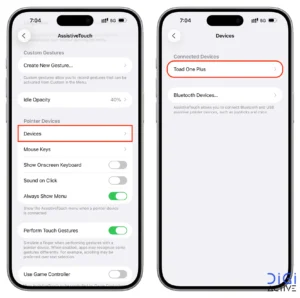
آیا میدانستید میتوانید به آیفون خود ماوس متصل کنید؟ این قابلیت کمتر شناختهشده، تجربه کاربری شما را بهکلی متحول میکند.
معرفی قابلیت اتصال ماوس
از زمان معرفی iOS 13، اپل امکان اتصال ماوس به آیفون را فراهم کرده است. این ویژگی برای آیفون 6s و مدلهای بالاتر قابل استفاده است. دسترسی به این قابلیت از طریق تنظیمات Accessibility امکانپذیر است و با هر نوع ماوس (بیسیم، بلوتوثی یا سیمی) کار میکند. علاوه بر این، تنظیمات اختصاصی برای سفارشیسازی عملکرد دکمههای ماوس نیز وجود دارد.
مزایای استفاده از ماوس
استفاده از ماوس در آیفون چندین مزیت دارد:
- بازیهای موبایلی: بهبود تجربه بازیهای سوم شخص مانند کال آو دیوتی
- وبگردی آسانتر: نشانگر ماوس هنگام مرور وبسایتها، کار شما را راحتتر میکند
- مطالعه راحتتر: هنگام خواندن کتابهای دیجیتال، کمک شایانی به شما خواهد کرد
- دقت بیشتر: انتخاب دقیق متن و کلیک روی نقاط کوچک صفحه
نحوه اتصال و تنظیمات ماوس
برای اتصال ماوس به آیفون، این مراحل را دنبال کنید:
- وارد Settings شوید و سپس به Accessibility بروید
- گزینه Touch و سپس AssistiveTouch را انتخاب کنید
- AssistiveTouch را فعال کرده و به بخش Devices در قسمت Pointer Devices بروید
- برای ماوس بلوتوثی: از روشن بودن بلوتوث مطمئن شوید و ماوس را از لیست انتخاب کنید (در صورت درخواست رمز، ۰۰۰۰ یا ۱۱۱۱ را امتحان کنید)
- برای ماوس سیمی: از تبدیل USB به Lightning استفاده کنید
پس از اتصال، میتوانید عملکرد دکمههای ماوس را سفارشی کنید. به طور پیشفرض، کلیک چپ برای “سینگل تب”، کلیک راست برای “باز کردن منو” و کلیک وسط برای “Home” تنظیم شده است.
جدول مقایسه
| نام ترفند | نسخه iOS مورد نیاز | قابلیتهای اصلی | مسیر دسترسی | محدودیتها/نکات مهم |
|---|---|---|---|---|
| باز کردن تبهای Safari | ذکر نشده | بازیابی تبهای بسته شده | Safari > نگه داشتن دکمه + | در حالت Private کار نمیکند |
| تایمر توقف موسیقی | ذکر نشده | توقف خودکار پخش محتوا | Clock > Timer > When Timer Ends > Stop Playing | با تمام اپلیکیشنهای پخش محتوا سازگار است |
| جابجایی همزمان اپلیکیشنها | iOS 11+ | انتقال گروهی برنامهها | نگه داشتن آیکونها در حالت ویرایش | فقط برای جابجایی در هوم اسکرین |
| نمایش اعلان پوشهها | ذکر نشده | مشاهده اعلانهای داخل پوشه | 3D Touch روی پوشه | نیاز به گوشی با قابلیت 3D Touch |
| دسترسی سریع به تنظیمات | iOS 15+ | کنترل صوتی تنظیمات | “Hey Siri” + دستور مورد نظر | نیاز به فعال بودن Siri |
| مشاهده تاریخچه موسیقی | iOS 8+ | ذخیره آهنگهای شناسایی شده | iTunes یا Apple Music > Siri | نیاز به اتصال اینترنت |
| قفل کردن برنامهها | iOS 12+ | محدودیت دسترسی به اپها | Settings > Screen Time > App Limits | نیاز به فعال بودن Screen Time |
| تغییر سایز فونت | iOS 15+ | تنظیم جداگانه اندازه متن | Control Center > Text Size | محدوده ۸۰٪ تا ۳۱۰٪ |
| ذرهبین برای انتخاب متن | iOS 6S+ | انتخاب دقیق متن | نگه داشتن Space روی کیبورد | ذکر نشده |
| حذف نویز محیط | iOS 15+ | فیلتر صدای محیط | Control Center > Mic Mode | نیاز به iOS 16.4+ برای تماسهای عادی |
| مخفی کردن آدرس ایمیل | iOS 15+ | ایجاد ایمیلهای موقت | Settings > Apple ID > iCloud > Hide My Email | نیاز به اشتراک +iCloud |
| حذف اطلاعات عکس | ذکر نشده | حذف متادیتای عکس | Photos > Share > Options | ذکر نشده |
| محو پسزمینه FaceTime | iOS 15+ | تار کردن پسزمینه | Control Center > Video Effects > Portrait | نیاز به تراشه A12 Bionic یا بالاتر |
| اشتراک خودکار Wi-Fi | iOS 11+ | انتقال رمز بدون نمایش | نزدیک کردن دو دستگاه | فقط بین دستگاههای اپل |
| ردیابی آیفون خاموش | iOS 15+ | ردیابی در حالت خاموش | Find My Network | نیاز به شارژ باتری |
| خاموش کردن میکروفن | ذکر نشده | ضبط صفحه بدون صدا | Control Center > Screen Record | ذکر نشده |
| استفاده از ماوس | iOS 13+ | اتصال ماوس به آیفون | Settings > Accessibility > Touch > AssistiveTouch | سازگار با آیفون 6s و بالاتر |
نتیجه گیری
آیفون شما گنجینهای از قابلیتهای پنهان و کاربردی است که شاید تاکنون از وجود آنها بیخبر بودهاید. این ترفندها نه تنها استفاده روزمره از گوشی را سادهتر میکنند، بلکه امنیت و حریم خصوصی شما را نیز تقویت مینمایند. بیشک با فعالسازی قابلیتهایی مانند ردیابی آیفون در حالت خاموش یا قفل کردن برنامهها با رمز عبور، امنیت دستگاه خود را افزایش خواهید داد.
آیفون شما پر از قابلیتهای پنهان و کاربردی است که میتوانند امنیت، سرعت و تجربه کاربریتان را به سطح بالاتری ببرند. از ردیابی گوشی در حالت خاموش گرفته تا قفل کردن برنامهها و حذف نویز تماسها، بسیاری از این ویژگیها بدون نیاز به هیچ اپلیکیشن اضافی در خود iOS وجود دارند.
کافی است آنها را بشناسید و فعال کنید تا از تمام ظرفیت آیفون خود بهره ببرید. اگر به دنبال آموزشها، ترفندها و راهنماییهای بیشتر هستید، به وبسایت دیجی اکتیو سر بزنید و جدیدترین مقالات تخصصی ما درباره دنیای اپل را بخوانید.
درنهایت، پیشنهاد میکنیم هر یک از این ترفندها را بهتدریج امتحان کنید و آنهایی که بیشترین کاربرد را برایتان دارند به خاطر بسپارید. بدون شک با استفاده از این قابلیتهای پنهان، تجربه کاربری شما با آیفون به سطح جدیدی ارتقا خواهد یافت.
کیان استادیان
برای بازیابی تبهای بسته شده در سافاری، آیکون نمایش تبها را لمس کرده و نگه دارید. سپس لیستی از تبهای اخیراً بسته شده نمایش داده میشود که میتوانید آنها را مجدداً باز کنید.
بله، با استفاده از قابلیت Screen Time میتوانید برنامههای خاص را قفل کنید. به Settings > Screen Time > App Limits بروید، برنامههای موردنظر را انتخاب کرده و یک محدودیت زمانی تعیین کنید.
برای تار کردن پسزمینه در فیستایم، حین تماس روی تصویر خود ضربه بزنید و سپس آیکون حالت پرتره (علامت ƒ) را لمس کنید. پسزمینه بلافاصله تار میشود.
بله، در iOS 15 به بعد میتوانید آیفون خاموش را ردیابی کنید. این قابلیت از طریق ارسال سیگنالهای بلوتوث با انرژی کم عمل میکند و تا زمانی که باتری کاملاً تخلیه نشده باشد، کار میکند.
برای استفاده از ماوس در آیفون، به Settings > Accessibility > Touch > AssistiveTouch بروید و آن را فعال کنید. سپس میتوانید یک ماوس بلوتوثی یا سیمی را به گوشی خود متصل کنید.
دیجی اکتیو: کیفیت، نوآوری، اطمینان
دسته بندی مقالات
- آموزش و ترفند ها (۱۰)
- اخبار و بررسی ها (۱۵)
- دستهبندی نشده (۳)
- راهنمای خرید (۱۴)
- نکات و پیشنهاد ها (۳)
نوشته های اخیر!
نیاز به مشاوره دارید؟
تیم پشتیبانی دیجی اکتیو آماده پاسخگویی به سوالات شما در مورد محصولات و خدمات ما است
- متاسفیم ، این محصول قابل پرداخت نیست